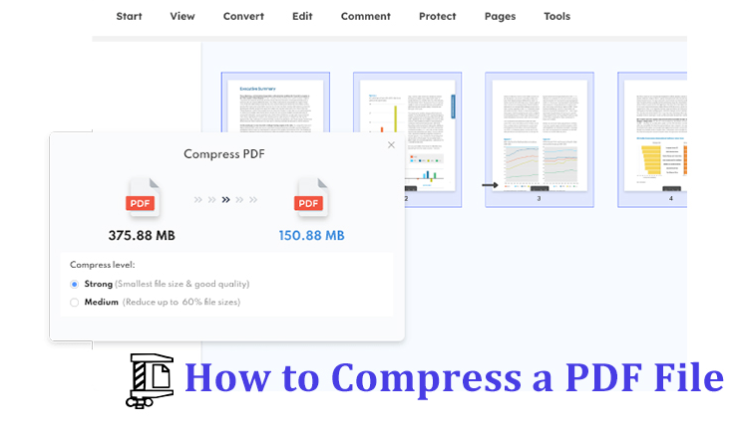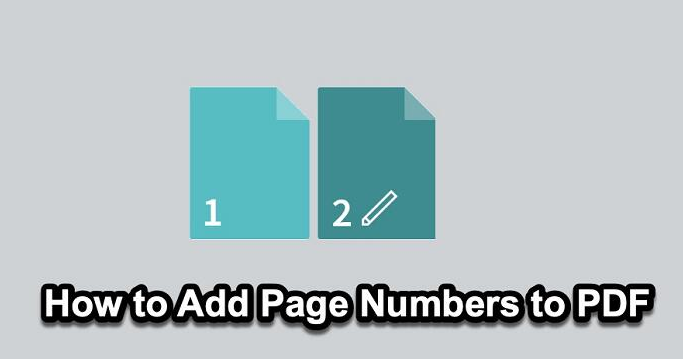Como marcar um texto em PDF em passos simples
Como marcar um texto em PDF para enfatizar pontos importantes? Este post oferece um guia detalhado sobre como destacar um PDF em passos simples com o melhor editor de PDF.
O PDF tem sido comumente usado como um formato de documento e amplamente compartilhado entre os usuários. Graças às vantagens que este formato compartilha, muitos arquivos são salvos como arquivos PDF, incluindo livros, imagens, contratos e muito mais. Entretanto, uma grande desvantagem do formato PDF é que pode ser difícil para os usuários editarem. Por exemplo, há momentos em que é necessário destacar certas palavras ou parágrafos para marcar a parte importante do documento PDF. Você pode destacar o texto em PDF? E como marcar o texto em PDF? Não se preocupe, este artigo vai demonstrar como destacar texto facilmente em arquivo PDF com o iTop PDF, um editor de PDF simples, poderoso e gratuito que cuida de todas as suas necessidades de edição de PDF.
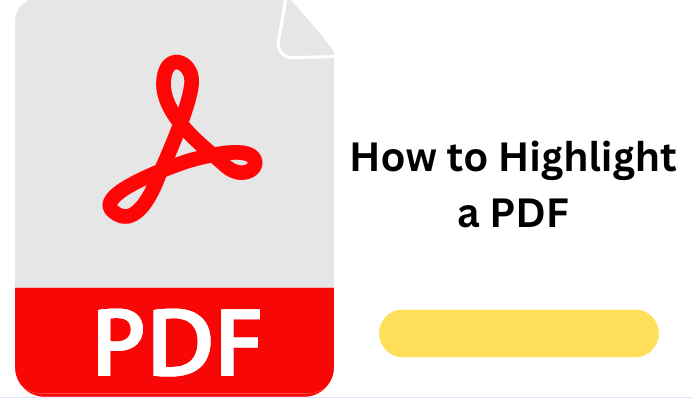
Nesta parte, tomaremos o iTop PDF como exemplo e ilustraremos passos detalhados sobre como realçar texto em PDF, incluindo como destacar parágrafos de texto e selecionar uma área em um arquivo PDF.
1.1 Como destacar texto em PDF
Passo 1: Baixe o iTop PDF e instale-o em seu PC Windows. Se você é novo no iTop PDF, crie uma conta ou crie um link para o seu e-mail para finalizar o processo de inscrição.
Passo 2: Na página inicial, clique em Abrir PDF para trazer à tona o arquivo PDF que você deseja destacar.
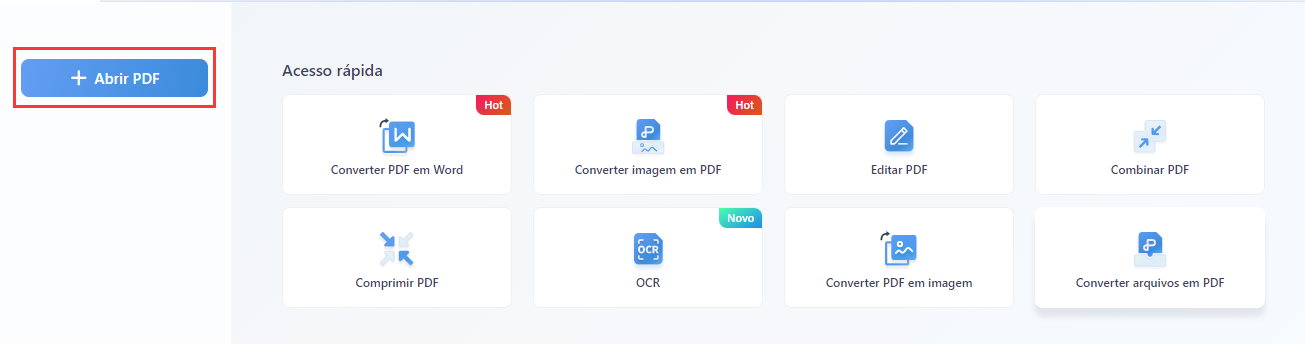
Passo 3: Vá para a aba "Comentar" e clique em "Destacar". Depois, você pode escolher a cor e a transparência. Além disso, há vários formatos de destaque que você pode escolher. Alternativamente, você pode pressionar Alt + 1 para destacar os textos diretamente.
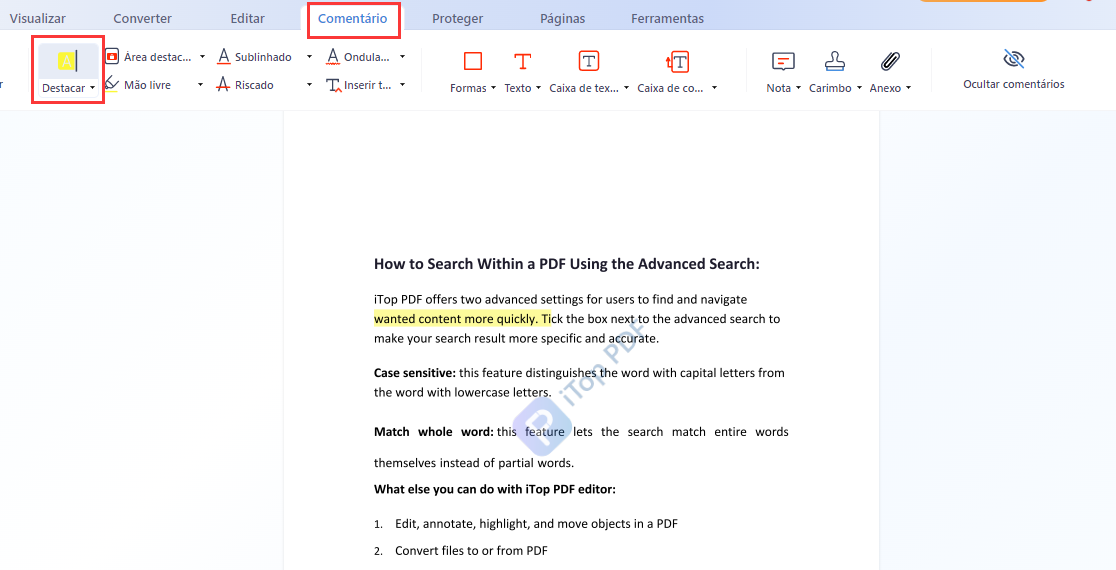
Desta forma, você deve saber como destacar um PDF com os textos selecionados.
1.2 Como marcar uma área em PDF
Passo 1: Baixe o iTop PDF e instale-o em seu PC Windows. Inicie este editor PDF e abra o arquivo PDF.
Passo 2: Vá para a aba "Comentar" e clique em "Destaque de Área" então. Clique com o botão esquerdo do mouse e arraste-o para selecionar uma área específica a ser destacada. Se preferir usar atalhos de teclado, pressione Alt +2. Você também pode ajustar cor e transparência.
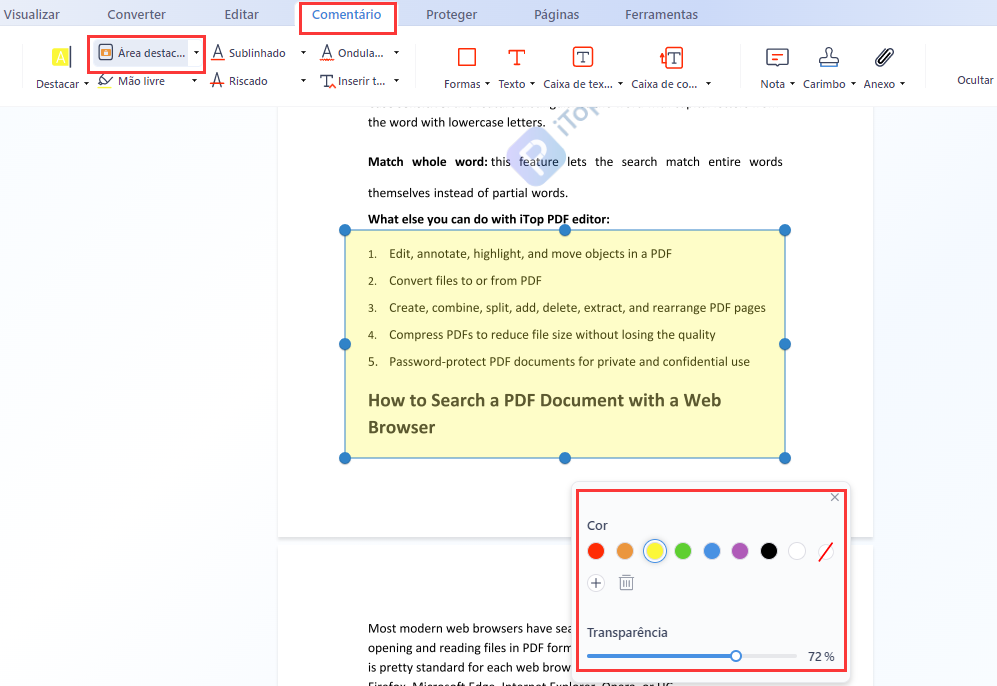
Além de agir como um marcador de PDF para ajudá-lo a destacar facilmente em PDF, o iTop PDF oferece mais do que suas expectativas. Esta solução PDF profissional para PC Windows vem com todos os recursos como um editor de PDF abrangente. Interessado no que ele é capaz de fazer? Confira as seguintes vantagens que fazem do iTop PDF uma ferramenta de edição de PDF obrigatória.
Outras ferramentas de marcação estão disponíveis
Com o iTop PDF, os usuários podem comentar documentos PDF de várias maneiras, inclusive adicionando um comentário, uma caixa de texto e uma caixa de comentários.
Também é possível personalizar o texto nos comentários, como alterar o tamanho da fonte, a cor e o alinhamento.
Além disso, se você quiser adicionar comentários continuamente, basta clicar no botão "Nota" e você pode adicionar notas livremente onde você quiser.
Múltiplas ferramentas de edição
No iTop PDF, você pode editar seus arquivos PDF com bastantes opções. Ao escolher "Editar Conteúdo", você pode adicionar/eliminar texto e modificar a fonte no conteúdo selecionado.
A inserção de imagens é muito fácil com este editor de PDF. Com um clique, você pode adicionar uma imagem em qualquer local e editar a imagem também. Por exemplo, você pode comentar a imagem, dar-lhe estilo, girá-la e até mesmo adicionar um link para ela.
Adicione links ao seu conteúdo PDF. Similar aos hyperlinks em documentos Word, o iTop PDF permite que você adicione ou edite um link para uma área específica. Neste caso, você pode escolher saltar para uma página específica do arquivo PDF ou abrir uma página web quando você clica no link.
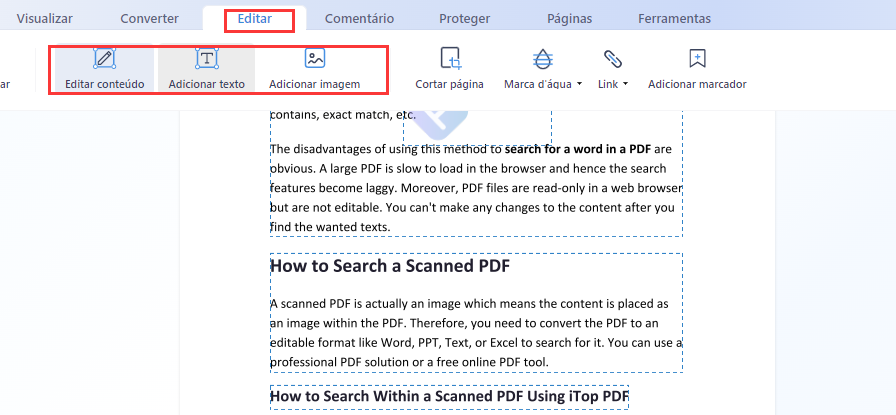
Converter o PDF em outros formatos
O iTop PDF tem diferentes maneiras de converter um arquivo PDF para outros formatos. Ele consegue tornar o processo de conversão rápido e eficaz. Espera-se que todas as operações sejam feitas em segundos. A maneira mais rápida de converter um arquivo PDF para outros formatos é, clicando na opção "Converter", obter acesso rápido para converter seus documentos PDF em Word, imagem, Excel, PPT, e texto em alta qualidade.
Além disso, você pode ajustar o tipo de arquivo e a localização de seus arquivos PDF convertidos. Dito isto, você pode escolher salvar o tipo de arquivo como uma imagem longa ou um arquivo página por página.
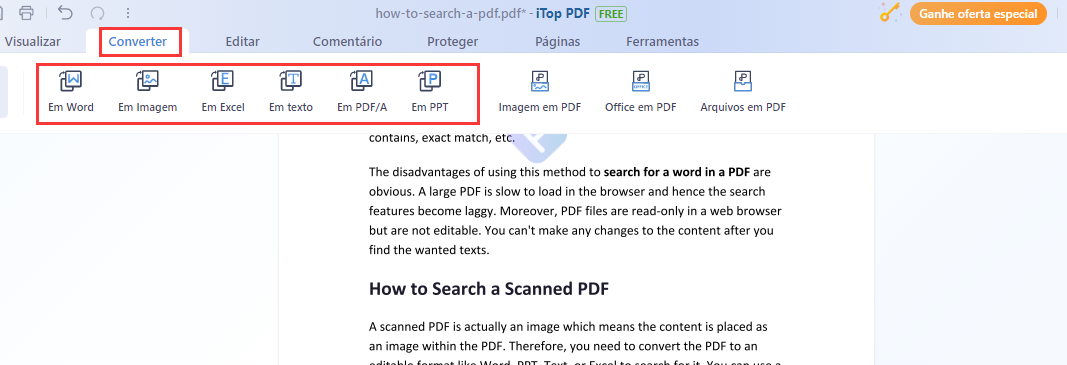
Criar e desenhar assinatura
Você pode adicionar uma assinatura no arquivo PDF de três maneiras. Em primeiro lugar, você pode simplesmente digitar as palavras. Em segundo lugar, você pode desenhar sua assinatura com o touchpad em seu PC Windows. Por último, o upload de uma imagem também é aceitável. Ao atribuir a cor e a fonte, você é capaz de criar uma assinatura com todas as possibilidades.
Adicionar e editar marca d'água
O iTop PDF introduz a função de marca d'água caso você tenha algum uso privado e confidencial para o arquivo PDF. Sob a coluna Editar, sinta-se livre para adicionar uma marca d'água em seu arquivo PDF para proteger sua propriedade digital. Personalize sua marca d'água com diferentes fontes, textos e posições. Você também pode ajustar a proporção da marca d'água na página.
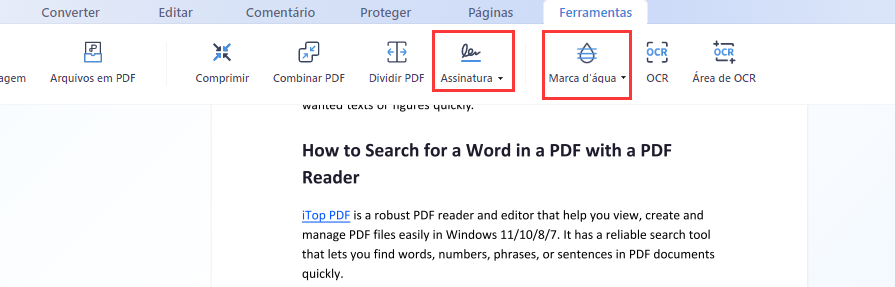
Os usuários destacam textos em PDF por várias razões, mas as duas mais comuns são as seguintes.
Para enfatizar o que é importante no documento PDF. Não importa se é um estudo ou uma coisa de trabalho, saber destacar textos em PDF, ordena a idéia principal e ajuda os usuários a dominar melhor todo o conteúdo.
Para agarrar o ponto mais rápido. Obviamente, um parágrafo ou área de texto destacado é mais provável que se destaque do conteúdo. Portanto, é mais fácil para os usuários chegarem ao ponto do PDF inteiro a uma velocidade mais rápida.
Como marcar um texto em PDF? Este post mostra um melhor solução sobrecomo destacar texto em PDF usando o iTop PDF para determinados textos ou uma área específica. Como sua solução final para edição de documentos PDF, este poderoso editor de PDF traz uma ampla gama de funções de edição e marcação que podem atender plenamente às suas diversas exigências, além de destacar. Com ele, você pode editar, comentar, converter e adicionar uma assinatura a todos os arquivos PDF com facilidade. Baixe agora o iTop PDF para iniciar a edição de PDF com todas as funções.